Тази статия описва наличните в Advanced панел в настройките на прозореца за настройки в Thunderbird опции. Те рядко се използват опции като прокси настройките, или различни разширени настройки, които използват само няколко потребители.
таблица на съдържанието
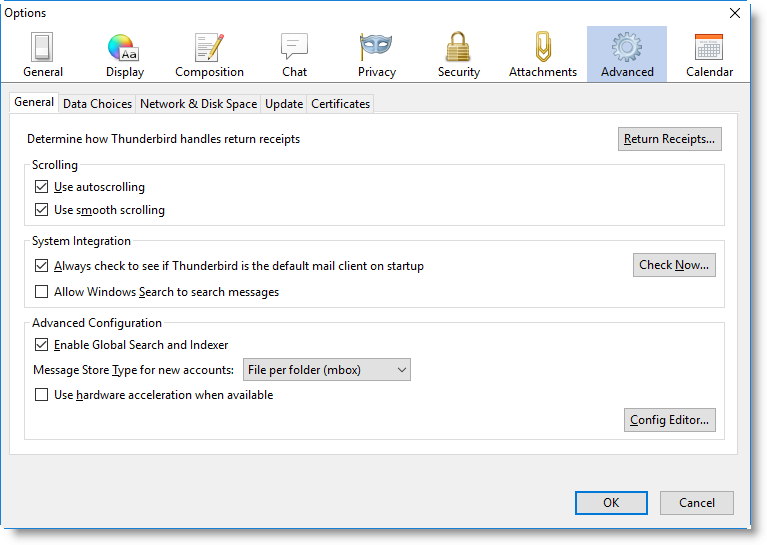
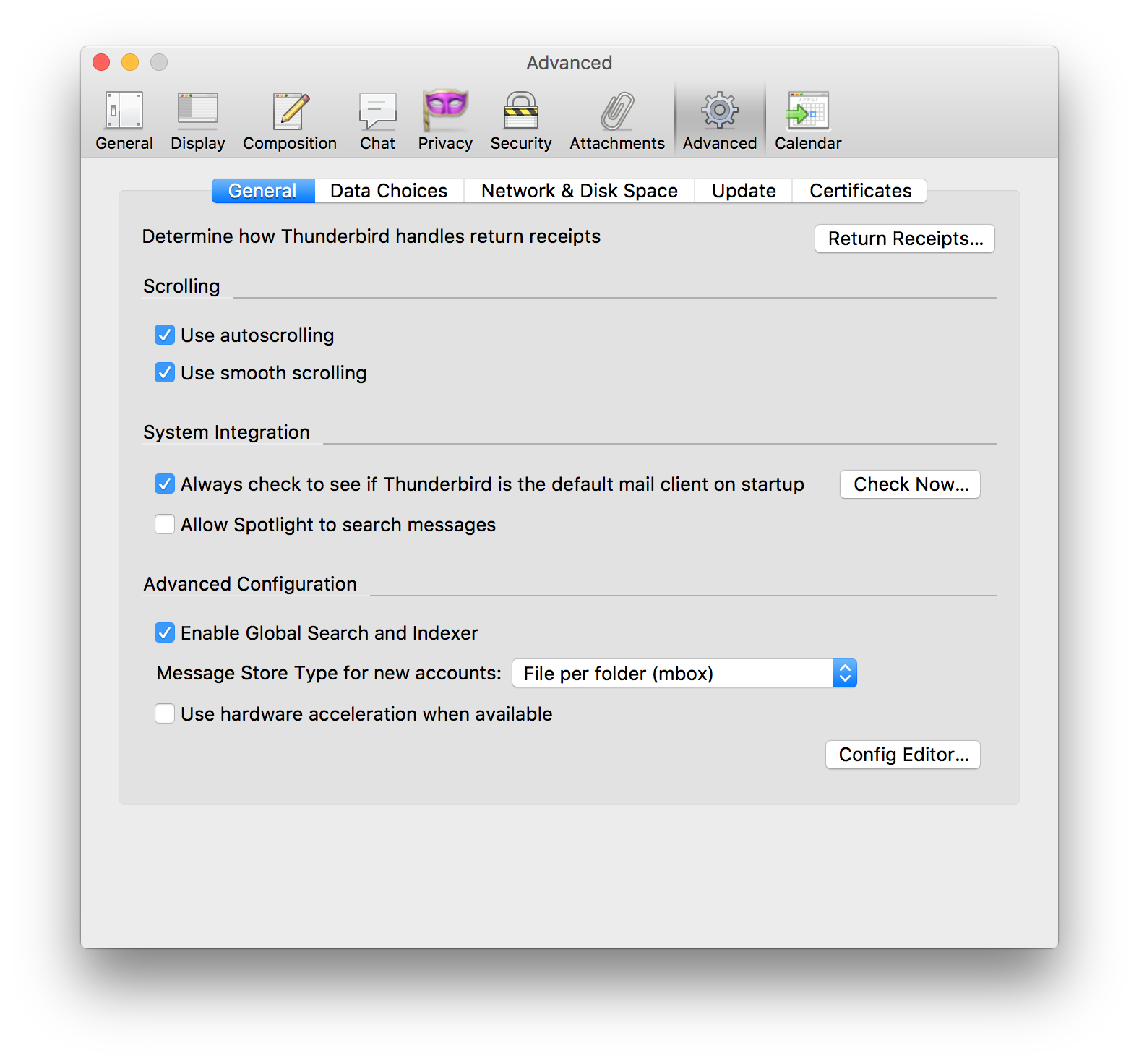
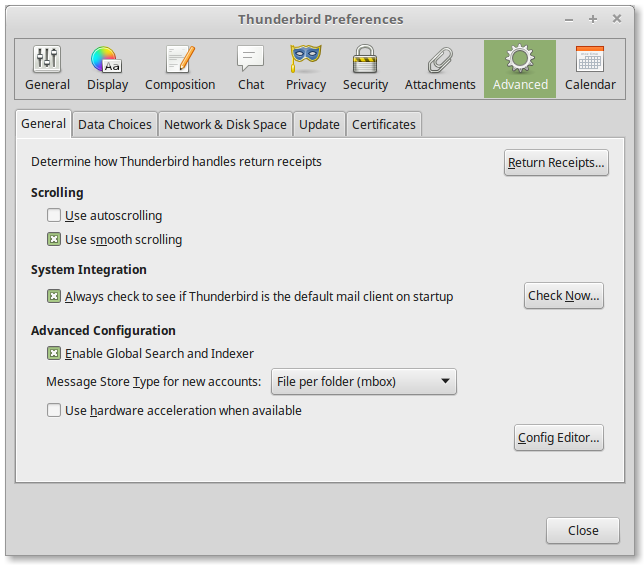
разписка
заявка за четене разписка за да добавите към вашето съобщение да ви уведомява, че получателят отвори съобщението.
Диалоговия прозорец разписки при прочитане
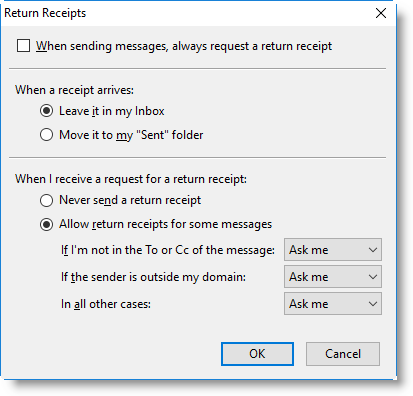
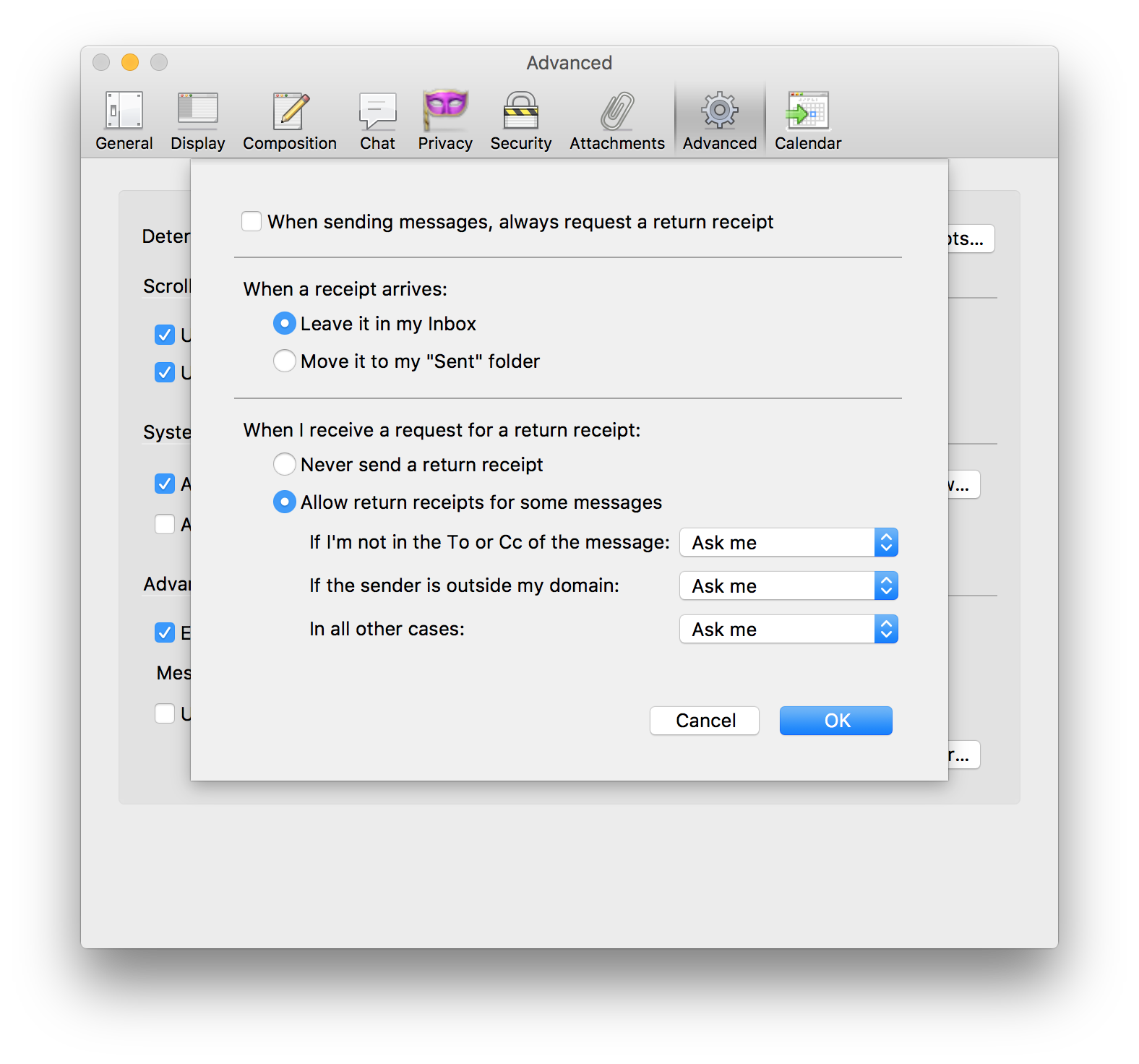
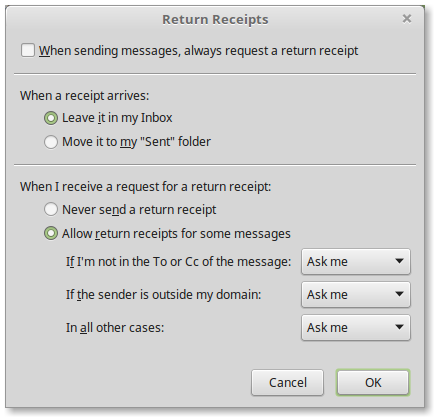
- Винаги изисквайте касова бележка за четене, когато изпращате съобщения. Изберете тази опция, за да принуди Thunderbird автоматично да направите заявка за прочитане за всяко съобщение да ви изпрати.
- Оставете го в пощенската си кутия. Обратна разписка, получена по електронната поща. Изберете тази настройка. да напусне разписка четене на електронна поща Inbox.
- Преместете го в папката Изпратени. Изберете тази настройка. да принуди Thunderbird да се движат автоматично прочитане на електронна поща в папката Изпратени.
- Никога не изпращайте разписка четиво. Ако някой ви изпрати съобщение, което съдържа искане за получаване четене, изберете тази настройка опция. да Thunderbird винаги игнорира искането.
- Върнете разписка според. За всеки от тези случаи, можете да конфигурирате Thunderbird, винаги да изпраща известия до, пренебрегнете искането или да изберете Prompt. , в която трябва да Thunderbird покаже, когато отваряте съобщения.
интеграция с
- Винаги проверявайте дали при стартиране Thunderbird подразбиране за електронна поща. Изберете тази опция, ако искате да се провери при стартиране на Thunderbird, независимо дали това е пощенски клиент по подразбиране. Осъществяване Thunderbird мейл клиент по подразбиране, ще бъдете сигурни, че Thunderbird се използва независимо от заявлението, което е функция на изпращане на имейли. За повече информация прочетете статията Инсталиране на Thunderbird като клиент по подразбиране поща.
- Позволи търсене в Windows, за да търсите съобщения. Изберете тази опция, за да се позволи на вградения в Windows търсенето индексиране на съобщенията Thunderbird. След индексиране на съобщенията Thunderbird, ще бъдат включени в резултатите от търсенето, когато използвате функцията за търсене в Windows.
- Позволете Spotlight да търсите съобщения. Изберете тази опция, за да се даде възможност на Spotlight индексиране на съобщенията Thunderbird. След индексиране на съобщенията Thunderbird, ще бъдат включени в резултатите от търсенето Spotlight.
допълнителни настройки
Ако промените тази настройка, трябва да рестартирате Thunderbird.
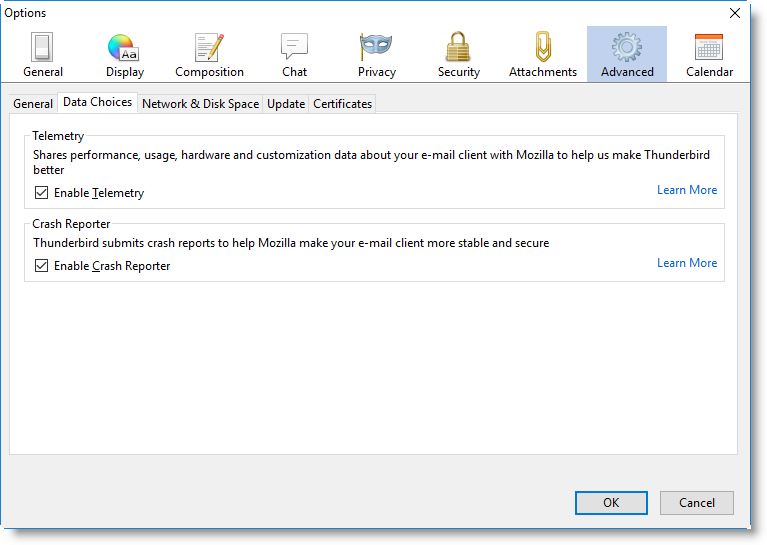
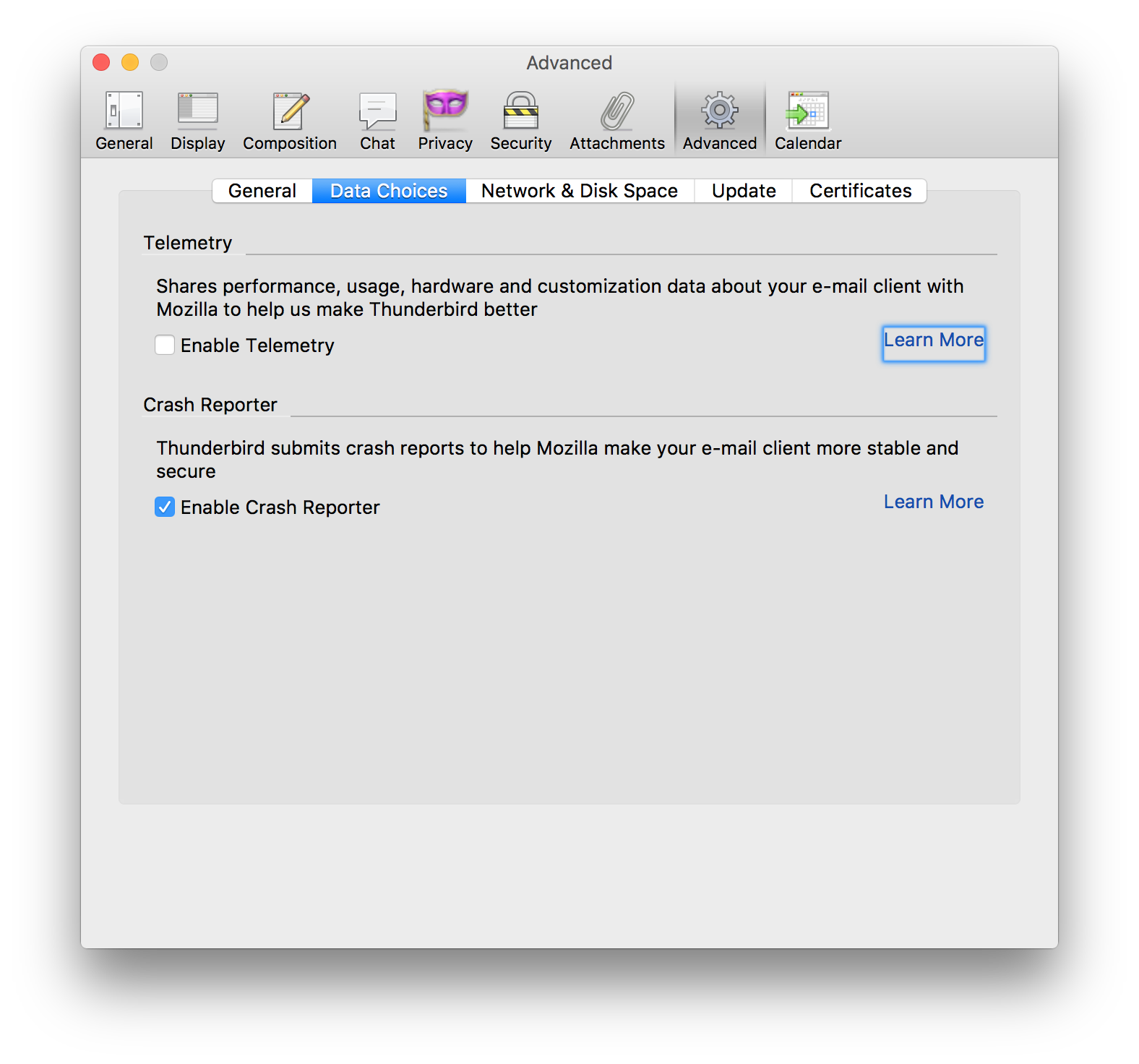
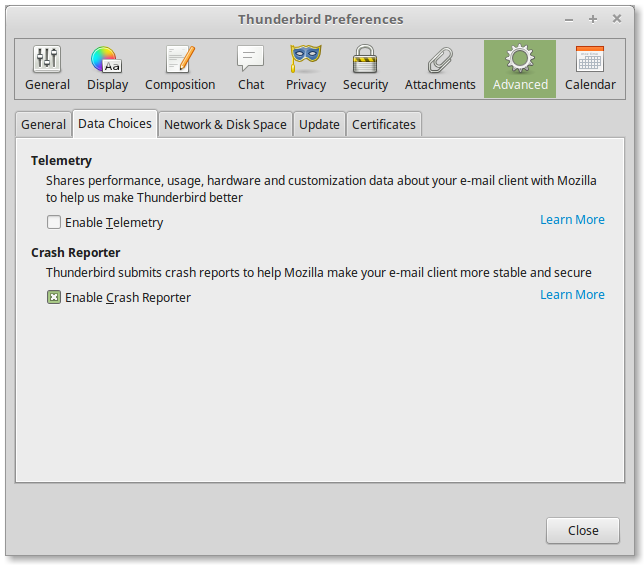
телеметрия
- Включително телеметрия. Активирането на тази опция ще бъде изпратен (анонимни данни), за да Mozilla Thunderbird на реалното изпълнение. Тази информация ще се използва, за да се подобри качеството на Thunderbird.
Crash Репортер
- Активиране на изпращането на падането на съобщенията. В случай на падането на Thunderbird показва на генератора попада Mozilla Messaging. ви пита дали искате да изпратите информация за спада на Mozilla. Ако е включена тази опция, проверете Доклад на Mozilla за тази есен, така че те да могат да го оправя в генератора се пада на мнения ще бъдат проверявани по подразбиране.
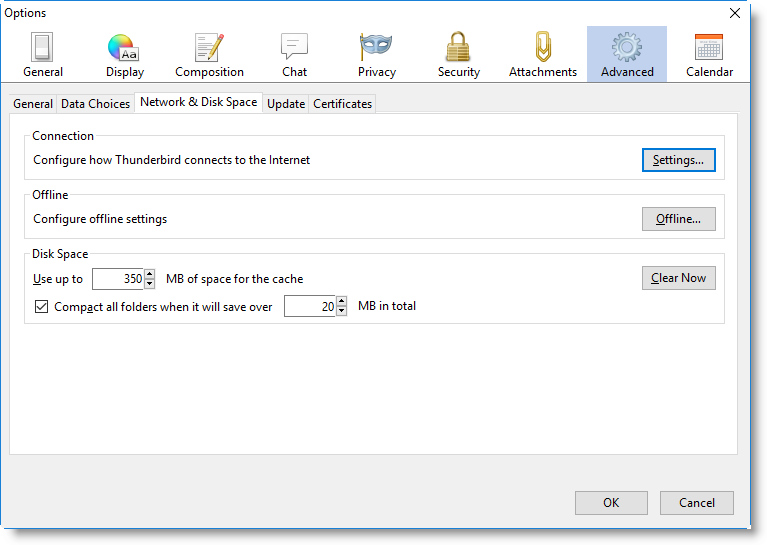
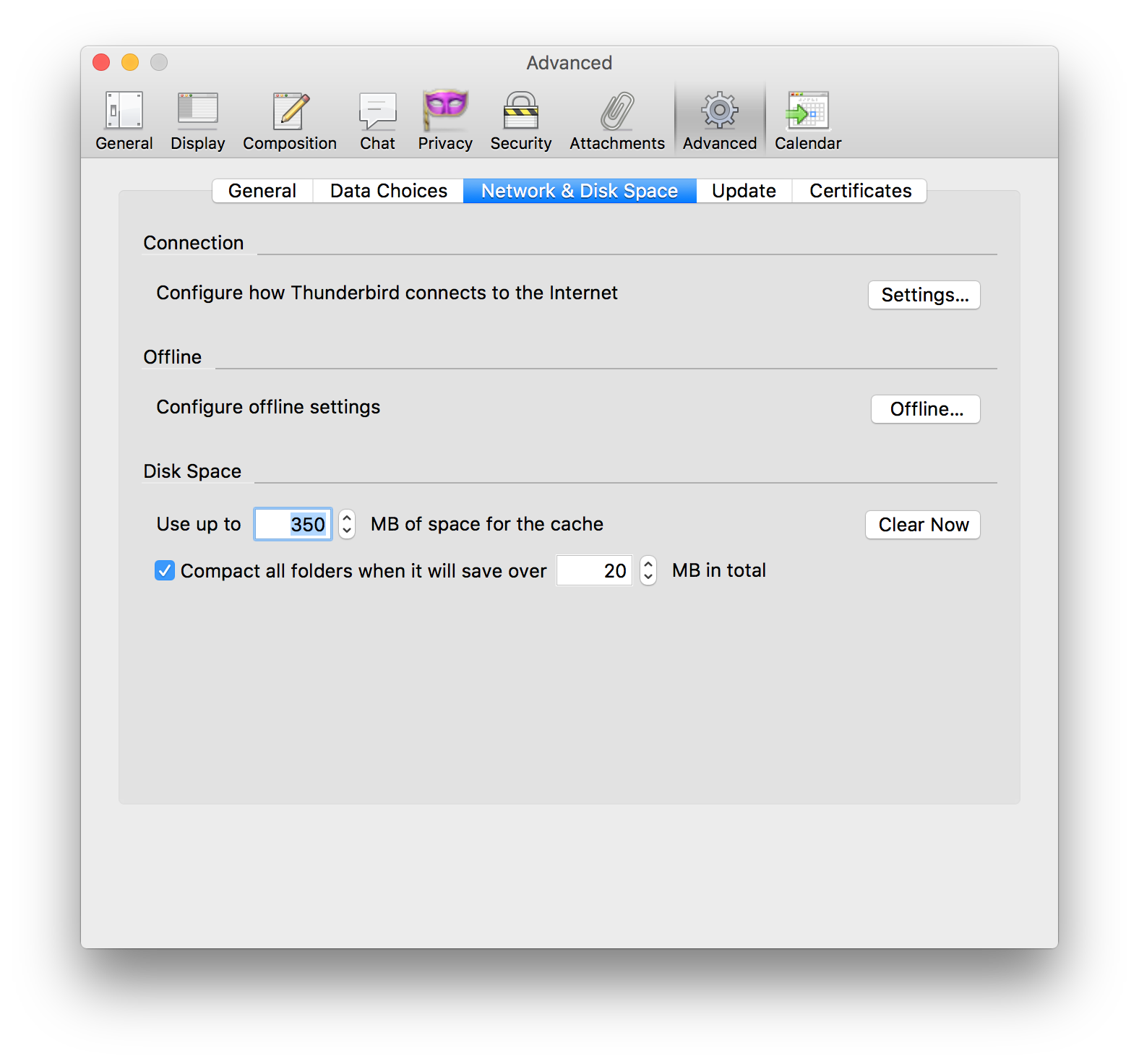
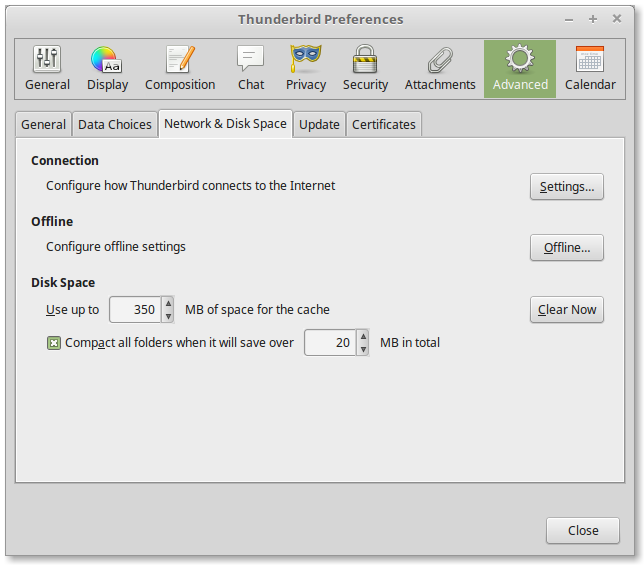
съединение
Вашата организация или Интернет доставчик на услуги може да предлага или да изискват от вас да използвате прокси. Пълномощникът работи като посредник между вашия компютър и Интернет. Те приемат всички искания до интернет, за да види дали може да изпълни заявката, използвайки своя кеш. Пълномощниците се използват за подобряване на производителността, филтърни искания, и да се скрият на вашия компютър от интернет за най-добра сигурност. Близък често са част от функционалността на корпоративни защитни стени.
диалоговия прозорец Настройка на връзката
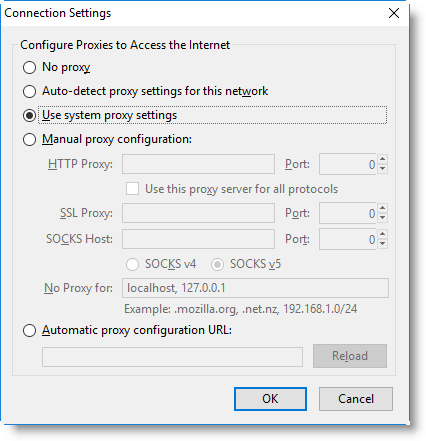
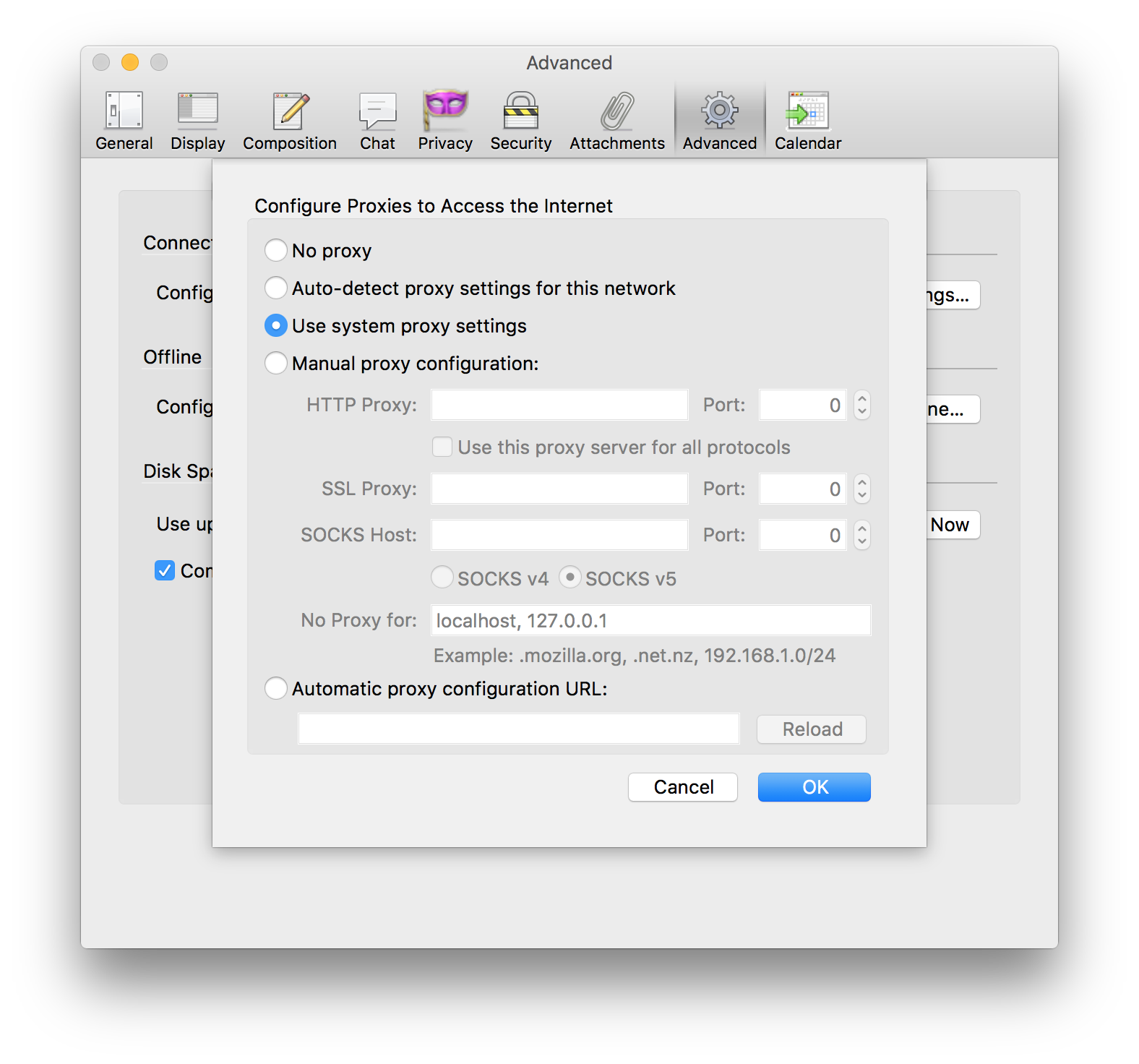
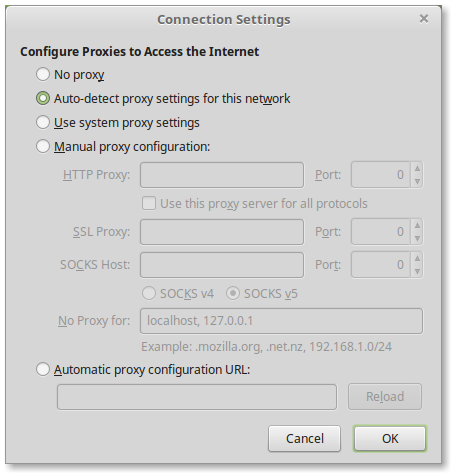
Самостоятелна работа
Тези настройки определят как ще се държи в Thunderbird, ако компютърът не е свързан към интернет. Например, Thunderbird няма да проверява за нови съобщения или да се опитвате да изтеглите съобщения, когато сте ги избрали. Когато създавате ново съобщение бутона Изпращане ще се превърне в "Изпращане по-късно" и Thunderbird ще постави изходящото съобщение в папката Изходящи, вместо да се опитва да го изпрати.
Dialog Autonomy
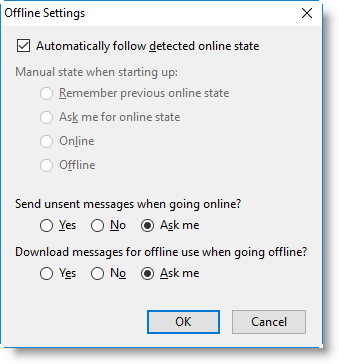
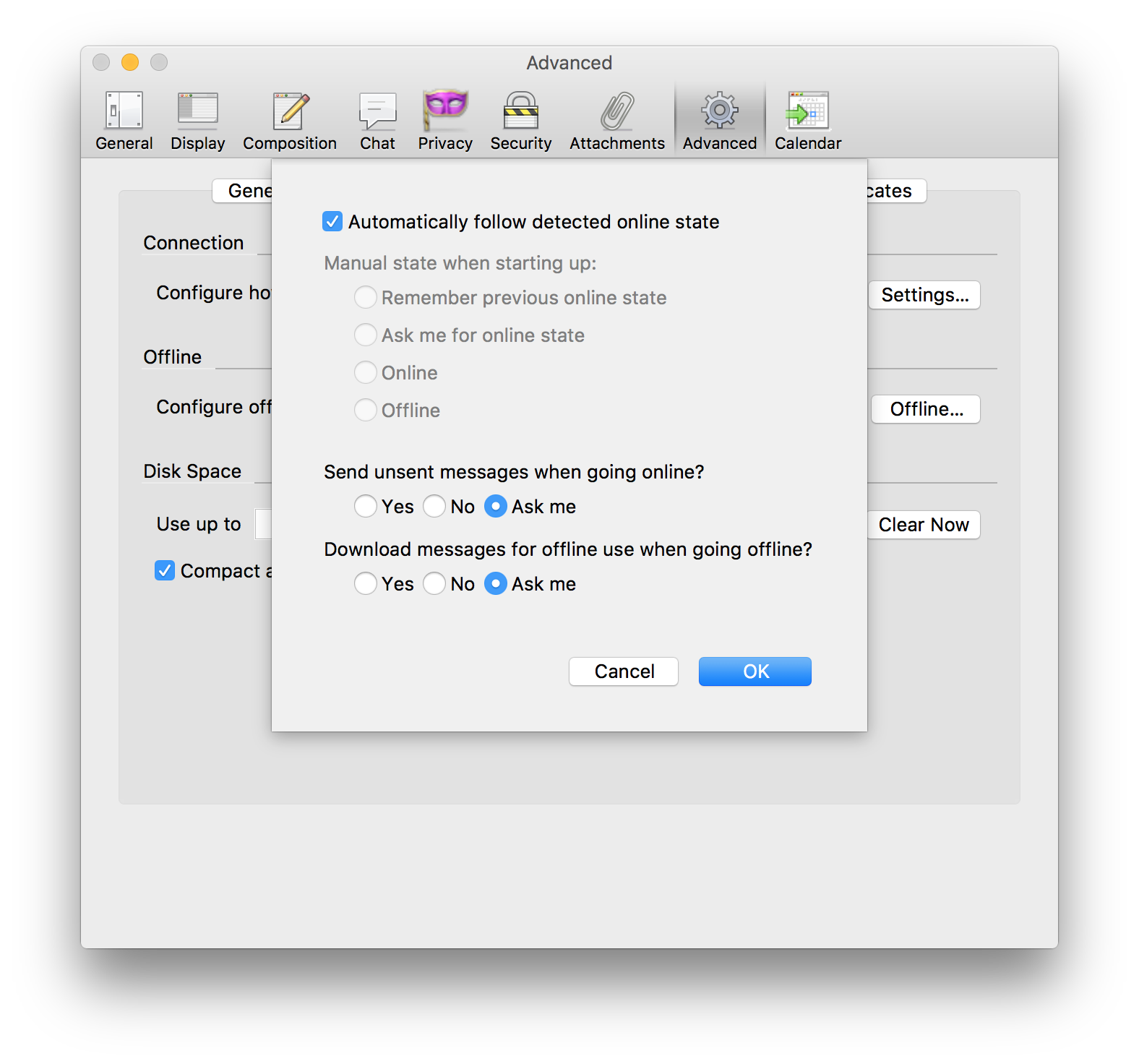
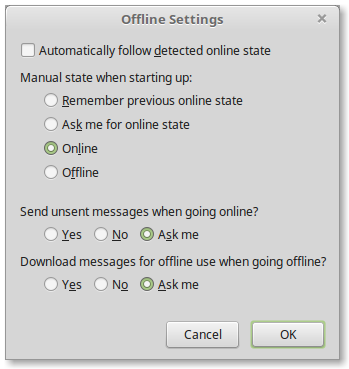
- Автоматичен избор на състоянието на открита връзка. Thunderbird ще провери дали компютърът ви е свързан към интернет. Ако за взаимосвързаност на мрежата, Thunderbird ще премине в офлайн режим. Когато се определя връзката, Thunderbird ще премине в режим онлайн.
- Ръчен избор на началното състояние. Ако е активирана автоматично избира състоянието на открита връзка. Тази настройка определя как Thunderbird реши дали трябва да бъде в самостоятелен режим при стартиране. Инсталирането му в Autonomy направи Thunderbird винаги работи в самостоятелен режим. Инсталирането му в свързано направи Thunderbird започва винаги в онлайн режим. Запитване за състоянието на връзката ще направи Thunderbird винаги ви помоля за режим на свързване. Използвайте режима предходната сесия ще предизвика Thunderbird, за да отворите в режима, който беше тогава, когато се затвори за последен път.
- Изпрати неизпратени съобщения, когато сте свързани?. Ако имате някакви съобщения в папката Изходящи, задайте тази настройка, за да Да ще предизвика Thunderbird за автоматично изпращане на съобщението, когато преминете към онлайн режим. Ако зададете No. съобщения от Изходящи няма да се изпращат. На тази опция Попитайте причина Thunderbird да ви попитам дали да изпращат съобщения от Изходящи на папката при преминаване към онлайн режим.
- Изтегляне на писмата за употреба, когато е изключен?. Ако имате някакви онлайн папки, които са конфигурирани да спаси всяко съобщение копия на вашия компютър, задайте тази опция ще доведе Да Thunderbird, за да изтеглите автоматично всички съобщения в папката, в която не са запазени локално, когато преминете към офлайн режим. Ако го настроите да No. локални копия на съобщенията няма да се синхронизират. Инсталирането му в Питайте ме направи Thunderbird ви попитам дали да изтеглите нови съобщения от онлайн папки, когато преминете към офлайн режим.
дисково пространство
- Изчистване сега. Веднага изчиства текущото съдържание, съдържаща се в кеша, освобождавайки дисковото пространство, използвано от кеша.
- Използва до ___ MB дисково пространство за кеша. Тази настройка ви позволява да посочите максималния размер на кеша на вашия компютър, в мегабайти.
- Компресиране всички папки, ако това се разпространява навсякъде в ___ MB. Когато съобщението се изтрива, Thunderbird го спасява и го отбелязва като дистанционно и не може да го види. Компресиране папката премахва всички съобщения от магазина, които са били маркирани като изтрити. Това ще доведе до списък със съобщения, за да се зареди по-бързо и да се намали използването на дисково пространство. Марк тази опция ви позволява да определите максимален размер папка в мегабайти преди Thunderbird автоматично ще я компресирате.
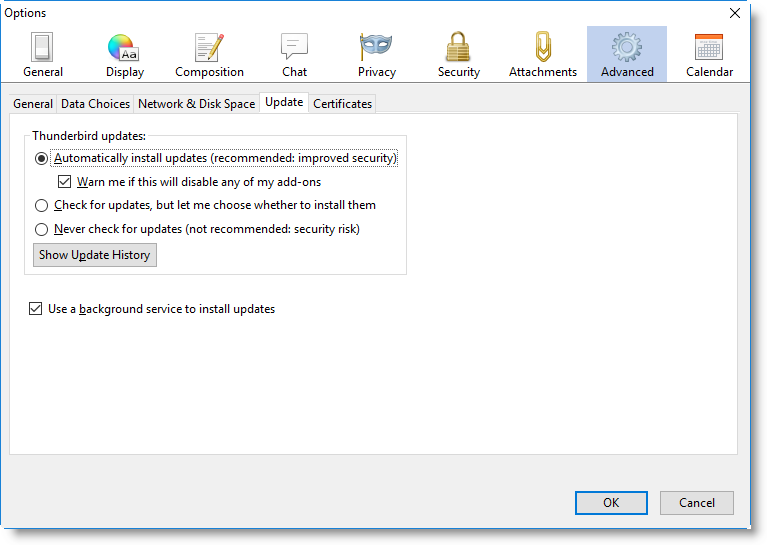
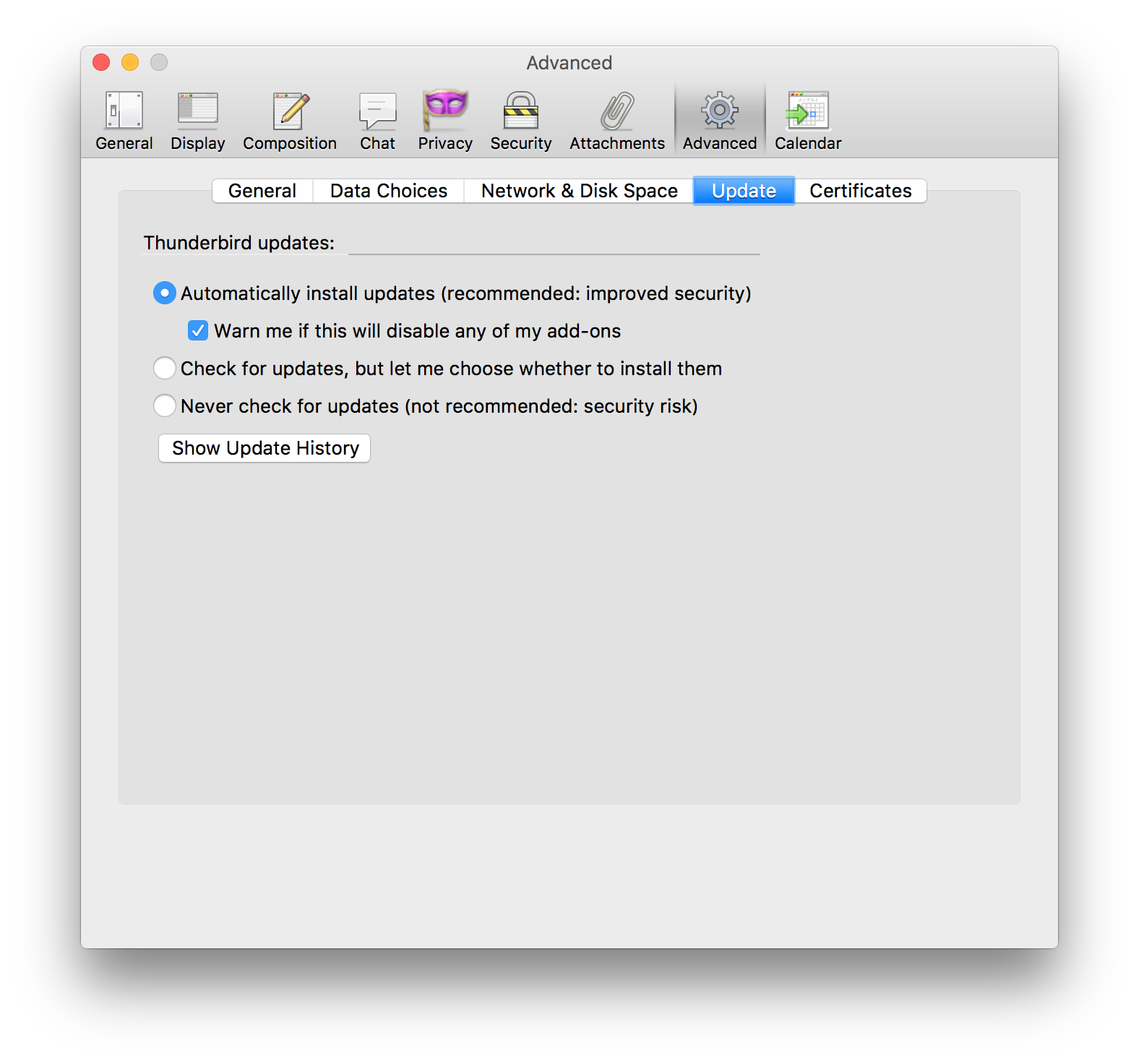
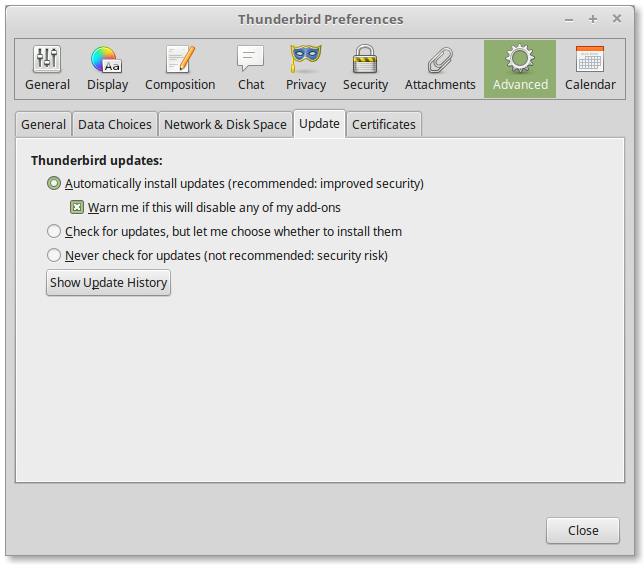
- Автоматично инсталиране на актуализации (препоръчва се: повишава сигурността). Thunderbird автоматично изтегля и инсталира намерени актуализации.
- Предупреждение, ако това всяко допълнение ще бъдат деактивирани. Ако желаете да бъдете уведомявани, когато актуализация ще изключи някоя от инсталираните добавки, изберете тази опция.
- Проверка за актуализации, но нека да реши да ги инсталирате или не. Thunderbird ви позволява да изберете дали искате да изтеглите и инсталирате актуализации. Ако не искате да ги изтеглите сега, можете да ги изтеглите по-късно.
- Никога не проверява за актуализации (не се препоръчва: поставя на риск сигурността). Thunderbird няма да проверява за актуализации.
Забележка: Ако изберете тази опция, няма да получавате актуализации на защитата, които могат да гарантират своята безопасност онлайн, освен ако често ще произвежда ръчна проверка за актуализации.
Забележка: Трябва да изпълнявате Thunderbird като администратор или като потребителя, който първоначално е инсталирана Thunderbird, актуализация на Thunderbird, за да инсталирате.
Забележка: Настройките за обновяване Thunderbird може да липсват, ако актуализации са контролирани от системата за управление на пакета на вашия Linux.
- Автоматично инсталиране на актуализации (препоръчва се: повишава сигурността). Thunderbird автоматично изтегля и инсталира намерени актуализации.
- Предупреждение, ако това всяко допълнение ще бъдат деактивирани. Ако желаете да бъдете уведомявани, когато актуализация ще изключи някоя от инсталираните добавки, изберете тази опция.
- Проверка за актуализации, но нека да реши да ги инсталирате или не. Thunderbird ви позволява да изберете дали искате да изтеглите и инсталирате актуализации. Ако не искате да ги изтеглите сега, можете да ги изтеглите по-късно.
- Никога не проверява за актуализации (не се препоръчва: поставя на риск сигурността). Thunderbird няма да проверява за актуализации.
Забележка: Ако изберете тази опция, няма да получавате актуализации на защитата, които могат да гарантират своята безопасност онлайн, освен ако често ще произвежда ръчна проверка за актуализации.
Забележка: Трябва да изпълнявате Thunderbird като администратор или като потребителя, който първоначално е инсталирана Thunderbird, актуализация на Thunderbird, за да инсталирате.
Забележка: Трябва да изпълнявате Thunderbird като потребител на корен, или от името на потребителя, който първоначално е инсталирана Thunderbird, актуализация на Thunderbird, за да инсталирате.
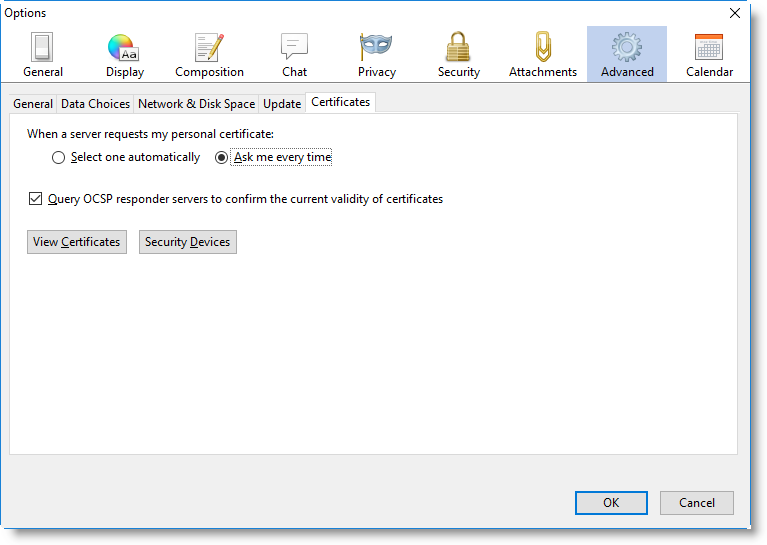
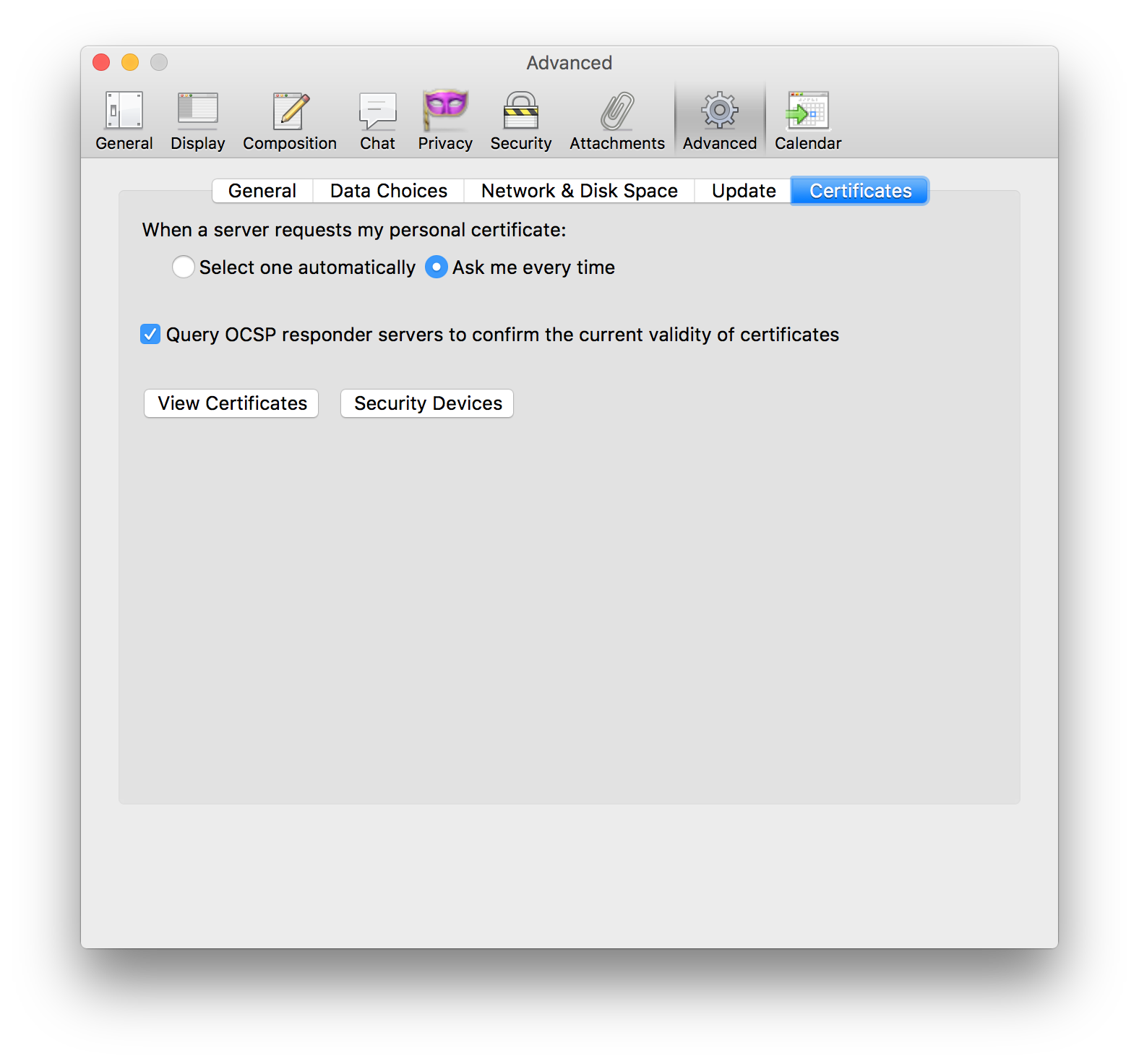
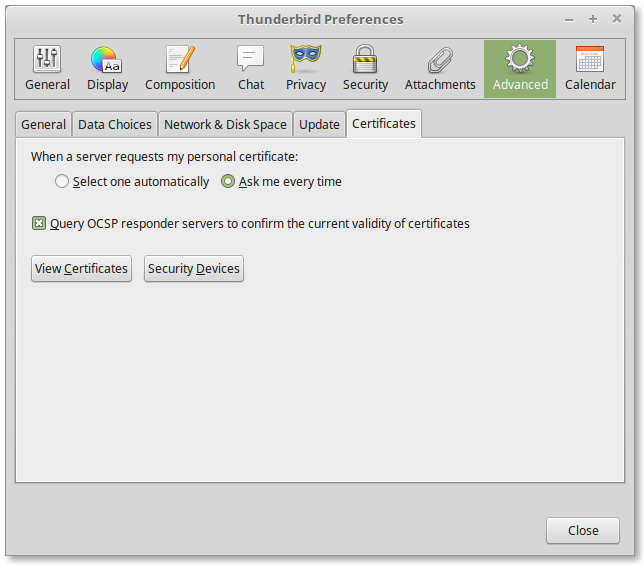
Сертификати помогнат изпълняват криптиране и декриптиране на връзки към уебсайтове.
- Когато сървъра изисква личен сертификат. Някои сървъри изискват да се идентифицирате с личен сертификат. За да направят това, те питам Thunderbird, за да го генерира за вас. При достъп до сървъра и в бъдеще, Thunderbird, ще ви помоля за които удостоверение за ползване. Ако искате Thunderbird автоматично да изберете сертификат за вас, изберете конфигурацията на настройките се изпращат автоматично.
Получаване на поддръжка за други платформи: Конфигуриране на тази статия
буревестник
Свързани статии
- Автоматично инсталиране на актуализации (препоръчва се: повишава сигурността). Thunderbird автоматично изтегля и инсталира намерени актуализации.
